Обхватът на яркост
Тонът на изображението на компютъра - това е яркостта на пикселите от които се състои. Изображение пиксели имат различна яркост. Тази част от пълната гама от яркостта, която се използва в изображението се нарича тонален диапазон. По-широкият тонален диапазон на изображението, за "по-дълбоко" цвят и по-добро внимание към детайла. Това, че този проблем е решен чрез корекция на светлини и сенки. В идеалния случай, всички стойности на изображението интензивност трябва да се използват (тон). Ако разделим целия тонален диапазон на три неравни части на условно, най-тъмната част на сянката ще се нарича. лекият - осветление. и между тях има голяма гама от средни тонове. Сенки в хистограмата са разположени отляво, светлините - прав. Тон обхват на изображението може да се представи под формата на графика на разпределението на нива на яркост на пикселите. Колкото повече пиксели, намиращи се в диапазона от тонове, толкова повече нюанси включва интервал.


Отворете файла №1. Не е много високо качество на картината. Бих искал да направи подобен на картинката разположен от дясната страна. Първо трябва да се анализира разпределението на яркостта на изображението. Изберете команда Хистограма (хистограма) менюто Image (Изображение). Ще видите хистограма - графика на разпределение на пиксела за яркост. Нивата на оста х яркост на пиксела са разположени от 0 до 255. На ординатата показва броя на пикселите, за всяко ниво.
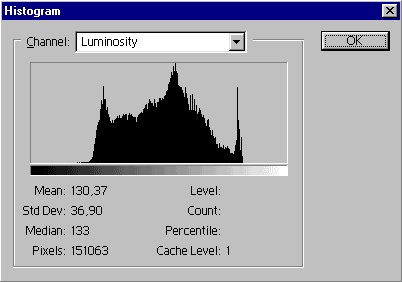
Както можете да видите на снимката липсва най-тъмните и най-светлите нюанси. Ето защо изглежда скучна, сякаш покрито с прах - нейните пиксели се различават много малко по отношение на осветеност. Фото оживяват, трябва да се простират своята тонален диапазон. Корекция на изображението се намалява до отреже повечето от тъмни и светли цветове, в които на практика няма пиксела. От този ток тон ще бъдат разположени равномерно през целия тонален диапазон, в резултат контраста на изображението ще се увеличи, то ще бъде атрактивни сенки и отблясъци. Имайте предвид, че броят на тоновете в изображението при разтягане на тонален диапазон е по-малко от 256 (като част от пълния интервал ние изхвърлете).
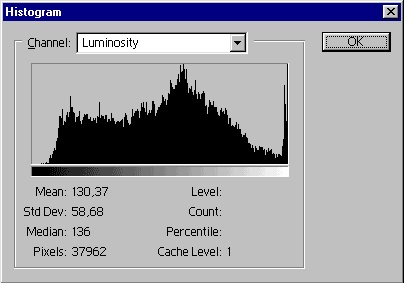
Ето защо със силно участък интервал на изображението става плавен преход от нюанси и превръща в нещо като плакат. За смяна на тонален диапазон на изображението с помощта на диалоговия прозорец Нива Auto (Авто Нива). Отворете менюто Image (Изображение), изберете командата настройки (Settings). В списъка, изберете Auto Levels команда (Авто Нива). Резултатът е много добър! Това, което прави този отбор с изображението и откъде знае, че точно това, което искаме да стигнем? Това е много проста: команда Авто нива прави най-ярките области на изображението с бял, най-тъмната - черно. Тонът на получения протегна между бяло и черно. Сега, хистограмата на изображението е по-различно. Както можете да видите, законът на разпределение на яркостта (хистограма форма) не се е променило, но образът се появява съвършено бели и черни райони, вместо светло и тъмно сиво. В резултат на това се увеличава контраста и цветовете стават все по-естествени.

С помощта на автоматична корекция тонален диапазон са команди, като например Авто нива. Auto Contrast. Изравнете. намира в менюто на изображението меню Настройки. Както подсказва името, Auto Contrast команда автоматично настройва контраста и яркостта на изображението, но екипът Изравнете ние ще кажа по-късно.
За съжаление, Нива командата Auto не е всемогъщ. Поставени върху некоригирана изображения в черно и бяло условия. Сега използвайте командата Авто нива не води до промяна в изображението. В крайна сметка, черни и бели точки са вече налице! В тази ситуация ние не можем да се простират на тонален диапазон (има къде, тъй като има черно и бяло зона). Вие трябва да го промените по някакъв начин по-сложна. Ние ще направим този отбор нива (нива).
НАШИТЕ ПРОЕКТИ
Свързани статии
